在如今移动互联网时代,手机已经成为人们生活中不可或缺的工具,长时间使用手机可能会对眼睛造成伤害,因此小米手机推出了护眼模式,帮助用户减轻眼睛的疲劳感。对于许多小米手机用户来说,他们可能会想知道如何开启这个护眼模式。下面就让我们一起来看看小米手机护眼模式怎么开启,以及小米手机如何打开护眼模式。
小米手机如何打开护眼模式
步骤如下:
1.点选设置
找到手机桌面上的设置图标,然后点击选中。
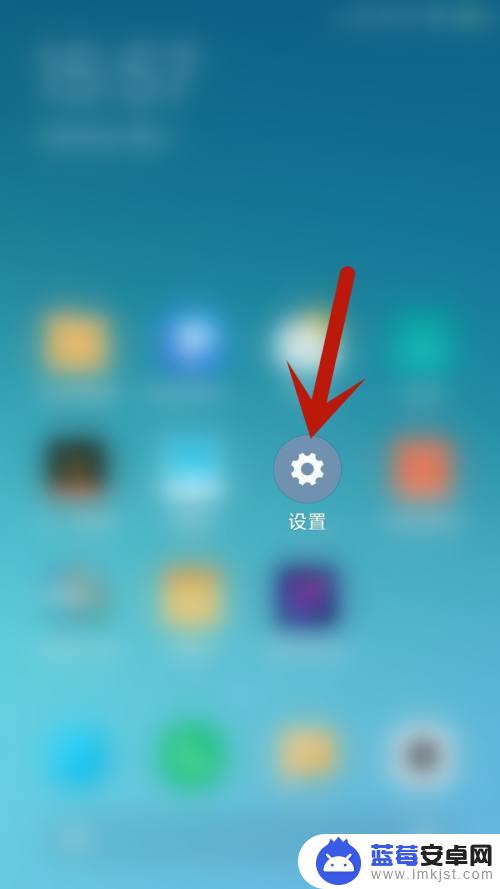
2.点选显示
在设置界面往下翻,找到显示选项,点击选中。
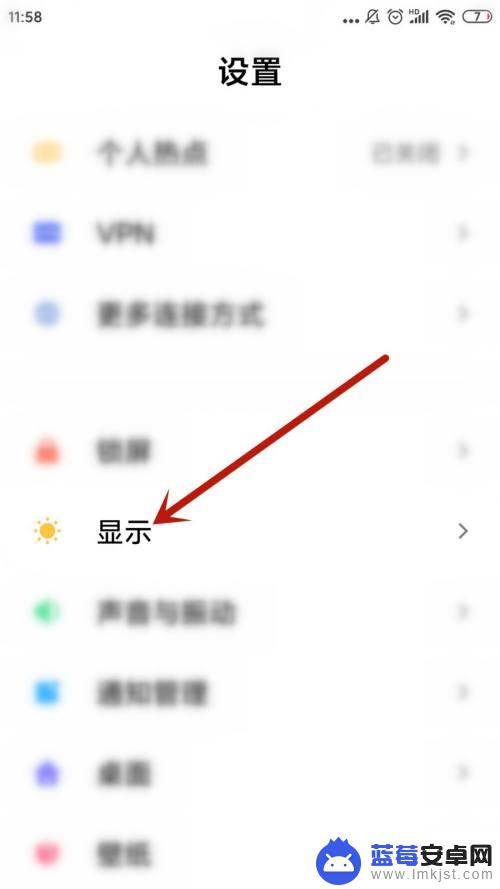
3.点选护眼模式
在显示界面中可以看到护眼模式选项,点选此处。
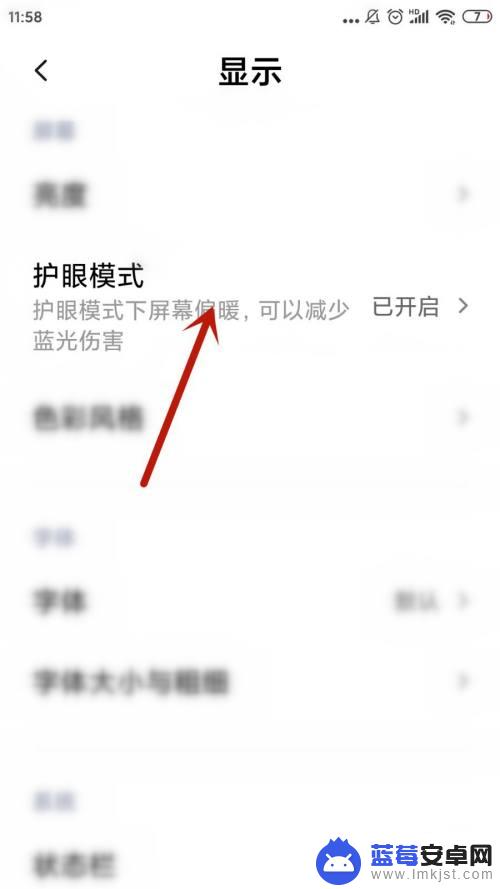
4.开启护眼模式
在护眼模式设置界面,点击右侧小图标即可打开护眼模式。显示蓝色即为开启。
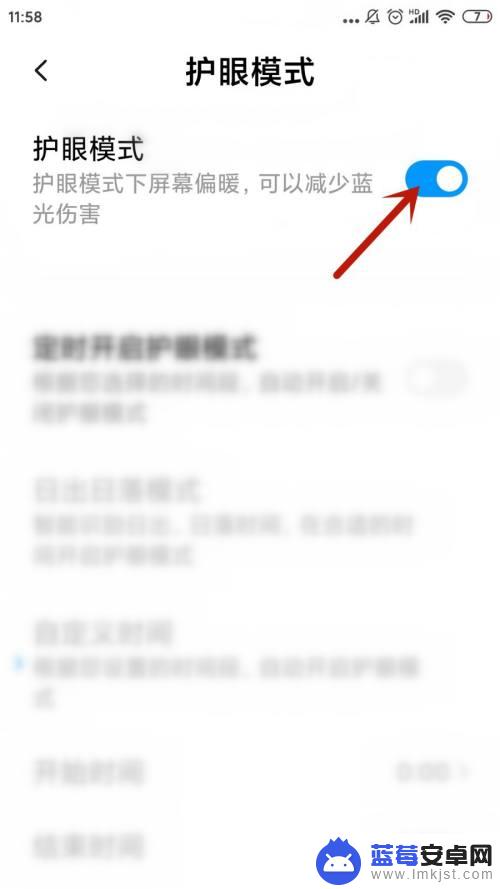
以上就是如何开启小米手机的护眼模式的全部内容,如果遇到这种情况,你可以按照小编的操作步骤来解决问题,非常简单快速,一步到位。












